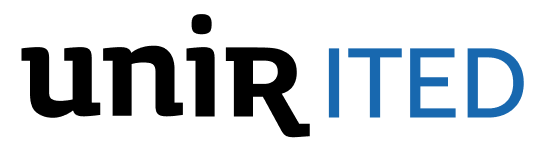¿Cómo utilizar un recurso ISE en el aula?

Carmen es una profesora de matemáticas de secundaria. Está explicando geometría, pero sus alumnos no acaban de entenderla y no atienden en clase. Se propone usar una metodología pedagógica distinta en el aula, y apoyarse en herramientas digitales, para intentar así atraer su atención e implicarles.
El centro donde trabaja Carmen se ha unido al Proyecto Inspiring Science Education (ISE), por lo que decide mirar los recursos disponibles.
| Para ser un profesora ISE, Carmen antes se ha:
1. Inscrito como Amigo del Proyecto ISE (no tiene más vinculación que conoceros, e informaros de las novedades del Proyecto) 2. Su centro ha cumplimentado el Plan de Acción (por el cual el colegio se une a ISE, y que da derecho gratuito a los recursos del Proyecto) 3. Registrado en el Portal de Comunidades ISE (lugar donde encontrarás disponibles todos los recursos, herramientas y comunidades ISE) |
► Para acceder a los recursos ISE, Carmen entra con su usuario y contraseña en el Portal de Comunidades ISE. Desde aquí, tiene varias opciones para crear su clase, puede:
- Buscar en los Recursos educativos abiertos, filtrando según ámbito, contexto, tipo, idioma, etc. y seleccionar material (podcasts, videos, simuladores, etc.) que introducir en su clase.
- Buscar en las Herramientas digitales ISE, cuál le podría ayudar a explicar los conceptos, filtrando por ámbito, edad de los alumnos, dificultad, etc, y crear un ejercicio para su clase.
- Buscar en las Comunidades, filtrando por ámbito o país aquellas relacionadas con el tema, y en los escenarios educativos (Demonstrators *) asociados a éstas, que usar directamente en el aula. (Visualiza algunos ejemplos de Demonstrators.)
► En esta ocasión, Carmen encuentra una Comunidad que se ajusta a sus necesidades, el Experimento Eratóstenes, que calcula la circunferencia de la tierra como Eratóstenes en el 240a.c.
► Carmen entra en el apartado de Recursos de la Comunidad Eratóstenes, selecciona el Demonstrator, y lo clona en su zona privada, donde lo edita, y añade preguntas o explicaciones.
► Una vez que Carmen ha acabado de adaptar el Demonstrator para su clase, lo pasa a “Estado Final”, y lo “Distribuye”, generando así dos enlaces de acceso, uno para los alumnos y otro para él.
► Ahora Carmen ya puede ir a la clase, y acceder al Demonstrator, desde donde podrá seguir las explicaciones que va a desarrollar, y además ver los resultados de sus alumnos en las preguntas.
► Los alumnos, podrán también entrar y salir del Demonstrator a través de su enlace, desde donde verán todo el contenido de la clase, y podrán ir contestando a las preguntas propuestas.
Gracias a los Recursos ISE, Carmen ha sido capaz de diseñar de manera sencilla una clase de geometría, utilizando el método de indagación científica, y combinando trabajo práctico y herramientas digitales, para que sus alumnos aprendan de manera significativa, divirtiéndose.
* Demonstrator: ejemplo práctico de clase usando la metodología ISE.